vCenter Server Appliance 6.7 Kurulumu – Bölüm 1
Merhaba,
Bu yazımda sizlere vCenter Server Appliance 6.7’nin kurulumunu anlatacağım.
vCenter Server Appliance‘ı ilk defa duyuyorsanız, vCenter Server Appliance Nedir isimli yazıma aşağıdaki link’den ulaşabilirsiniz.
vCenter Server Appliance Nedir? Embedded ve External Deployment
vCenter Server Appliance 6.7 kurulumuna başlamadan önce dikkat etmeniz gereken bazı noktalar var onlar ile ilgili bilgi vermek istiyorum. Öncelikle vCenter Server Appliance’i kurucağınız ortamda DNS çok çok önemlidir. Kurulum sırasında fail olmasını istemiyorsanız mutlaka ve mutlaka DNS konfigurasyonunu düzgün birşekilde yapmalısınız. Kurulumu başlattığınız bilgisayar’ın kurulumun yapılacağı ESXi’i ve yeni kuracağınız vCenter’ın ESXi’i sorunsuz bir şekilde DNS üzerinden çözmesi gerekmektedir.
Sistem gereksinimleri:
vCenter Server Appliance’in deploy etmeye başladığınızda ortamda barınacak virtual machine ve ESXi host sayısına göre vCenter Server Appliance’in CPU ve Memory konfigurasyonu değişkenlik gösterebilir.
Aşağıda, vCenter Server Appliance’in ESXi host ve virtual machine sayısına göre belirleyeceğiniz CPU ve Memory seçenekleri gösterilmektedir.
| Number of vCPUs | Memory | |
|---|---|---|
| Tiny environment (up to 10 hosts or 100 virtual machines) | 2 | 10 GB |
| Small environment (up to 100 hosts or 1,000 virtual machines) | 4 | 16 GB |
| Medium environment (up to 400 hosts or 4,000 virtual machine) | 8 | 24 GB |
| Large environment (up to 1,000 hosts or 10,000 virtual machines) | 16 | 32 GB |
| X-Large environment (up to 2,000 hosts or 35,000 virtual machines) | 24 | 48 GB |
Aynı şekilde vCenter Server Appliance’in içerisinde barındıracağınız ESXi host ve virtual machine sayısına göre vCenter Server Appliance’in storage gereksinimleri değişmektedir.
| Default Storage Size | Large Storage Size | X-Large Storage Size | |
|---|---|---|---|
| Tiny environment (up to 10 hosts or 100 virtual machines) | 250 GB | 775 GB | 1650 GB |
| Small environment (up to 100 hosts or 1,000 virtual machines) | 290 GB | 820 GB | 1700 GB |
| Medium environment (up to 400 hosts or 4,000 virtual machine) | 425 GB | 925 GB | 1805 GB |
| Large environment (up to 1,000 hosts or 10,000 virtual machines) | 640 GB | 990 GB | 1870 GB |
| X-Large environment (up to 2,000 hosts or 35,000 virtual machines) | 980 GB | 1030 GB | 1910 GB |
Yukarıda ESXi host ve virtual machine sayısına vCenter Server Appliance’in storage gereksinimini görebilirsiniz.
Software Gereksinimleri:
vCenter Server Appliance bir ESXi üzerinde çalışması gerekiyor. Fiziksel sunucu üzerine kurulum yapamıyorsunuz. vCenter Server Appliance’in bulunacağı ESXi host’un versiyonu 6.0 ve sonrası sürümlere sahip olmalıdır. Aynı şekilde Deployment’ını yapacağınız vCenter Server Appliance’i yine bir vCenter Server içerisinde çalıştırmayı düşünüyorsanız bu vCenter Server’ında 6.0 ve sonrası versiyonlara sahip olması gerekiyor. vCenter Server Appliance’i kurarken GUI veya CLI installer‘i kullanarak kurulumu gerçekleştirebilirsiniz.
Port Gereksinimleri:
Hem Windows hem de vCenter Server Appliance tarafından, yönetilen her ESXi host’a veri gönderebilmeli, vSphere Web Client ve Platform Services Controller hizmetlerinden veri alabilmelidir. ESXi host’lar arasında migration ve provisioning gibi işlemleri yapabilmek için, source ve destination ESXi host’larının birbirlerinden veri alabilmesi gerekir.
Bir port kullanımdaysa veya blacklist’e alınmışsa, vCenter Server installar bir hata mesajı görüntüler. Kuruluma devam etmek için başka bir port numarası kullanmalısınız. Sadece internel iletişim için kullanılan portlar vardır.
VMware, iletişim için belirlenmiş portları kullanır. Ayrıca, ESXi host’lar, vCenter Server’dan veri için belirlenmiş portları izler. Bu öğelerin herhangi biri arasında yerleşik bir güvenlik duvarı varsa, vCenter Server Appliance yükleme veya yükseltme işlemi sırasında bağlantı noktalarını açar. Özel güvenlik duvarları için, gereken bağlantı noktalarını el ile açmanız gerekir. Yönetilen iki ESXi host arasında bir güvenlik duvarınız varsa ve migration veya clone gibi operasyonları gerçekleştrirmek istiyorsanız, port’ların açık olduğundan emin olmanız gerekiyor. Portlar ile ilgili gereksinimlere buradan erişebilirsiniz.
DNS Gereksinimleri:
vCenter Server Appliance’i kurmadan önce DNS sunucusu üzerinde gerekli tanımları yapmanız gerekmektedir. vCenter Server Appliance’i kurarken sabit bir IP adresi ve FQDN belirtmeniz gerekiyor. Belirtmiş olduğunuz FQDN ve IP adresinin DNS sunucusu üzerinde tanımlı olduğundan emin olmalısınız. Eğer DNS tanımlarınız doğru değilse vCenter Server Appliance’in 2. aşamasında yani Stage 2 ‘de fail alırsınız. Web Client’a erişemediği için kurulum fail eder. DNS üzerinde yapacağınız tanımlarda PTR kayıtlarınında oluşturulması gerekir. DNS üzerindeki tüm tanımları doğru bir şekilde yaptıysanız nslookup komutu ile IP adresi’nin FQDN’i döndürdüğünü görebilirsiniz.
Browser Support:
Tarayıcınızın vSphere Web Client’i desteklediğinden emin olun. vSphere Web Client 6.7, Adobe Flash Player sürüm 16’dan 23’e support eder. En iyi performans ve en son güvenlik güncellemeleri için Adobe Flash Player 23’ü kullanın. VMware, vSphere Web Client için aşağıdaki Guest OS tarayıcı sürümlerini test etmiş ve desteklemiştir. En iyi performans için Google Chrome’u kullanın.
| Operating system | Browser | |
|---|---|---|
| Windows | Microsoft Internet Explorer v. 10.0.19 and later. Mozilla Firefox v. 39 and later. Google Chrome v. 34 and later. | |
| Mac OS | Mozilla Firefox v. 39 and later. Google Chrome v. 34 and later. | |
Yukarıdaki tüm gereksinimleri sağladıktan sonra artık kuruluma başlayabilirsiniz. Kuruluma başlamadan önce ISO dosyasını download etmeniz gerekmektedir. Bunun için aşağıdaki link’ie giriş yapıp download edebilirsiniz.
vCenter Server 6.7 Download:
https://my.vmware.com/group/vmware/details?downloadGroup=VC670B&productId=742&rPId=24511
Yukarıdaki link’e giriş yaptıktan sonra VMware vCenter Server Appliance isimli ISO dosyasını download edebilirsiniz.
Yukarıdaki link’den ISO dosyasını download ettikten sonra ISO dosyasını windows bir işletim sisteminin bulunduğu sunucuya mount ediyoruz.
Sunucuya mount ettikten sonra vcsa-ui-installer klasörüne giriş yapıyoruz.
Win32 isimli klasöre giriş yapıyoruz.
Şimdi buraya giriş yaptıktan sonra installer.exe dosyasını çalıştırmamız gerekiyor. Ancak bu dosyayı doğrudan çalıştırmayın. Sağ click > Run as Administrator butonuna basarak installer.exe dosyasını çalıştırıyoruz.
Kuruluma ikinci bölümde devam edeceğim.
Umarım faydalı olmuştur.
İyi çalışmalar.


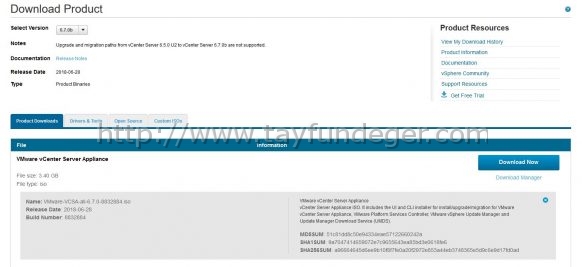

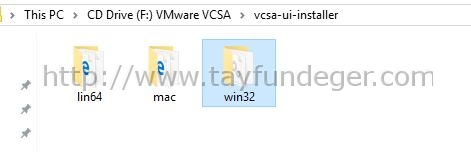





Hocam bu mount etmek nedir nasıl yapılır onu da açıklar mısınız?
ISO dosyası üzerinde sağ click mount butonuna basabilirsiniz.